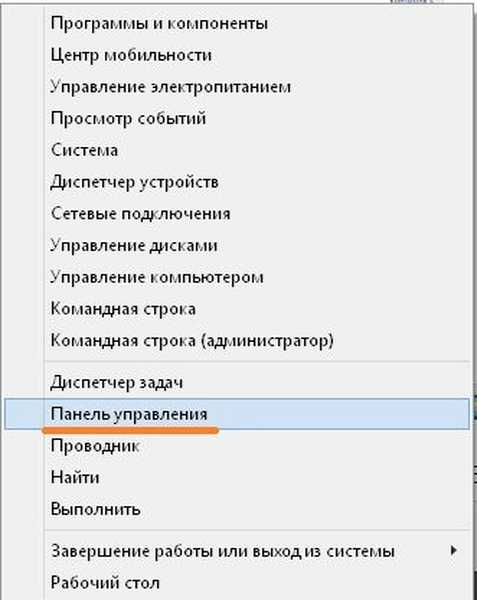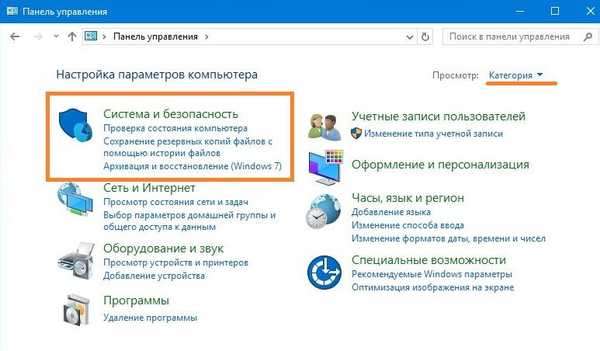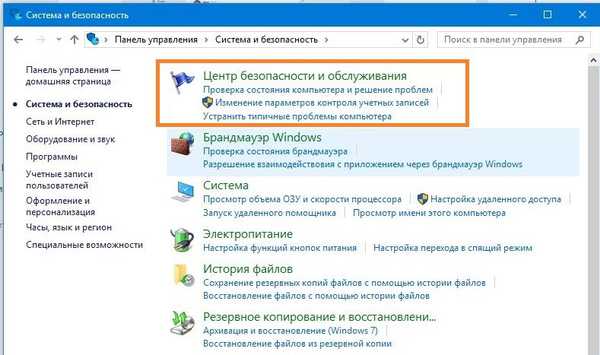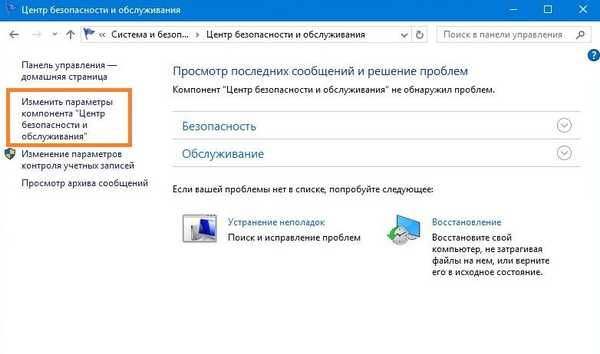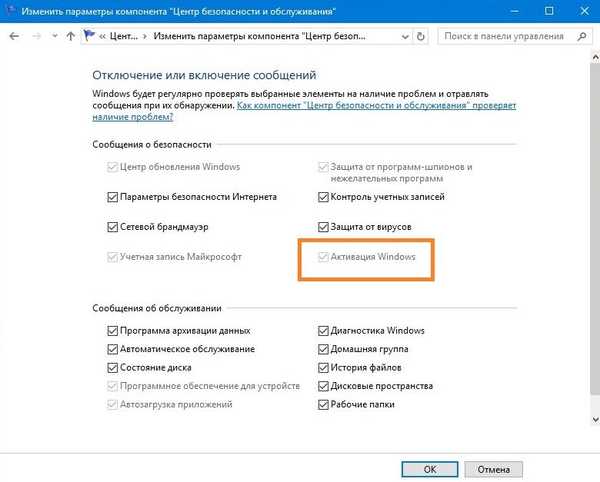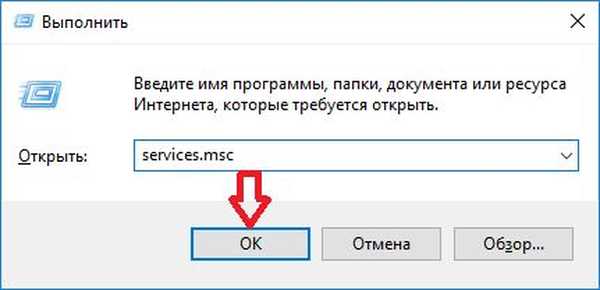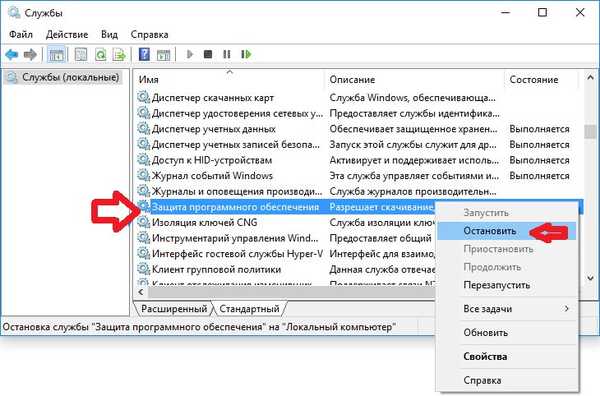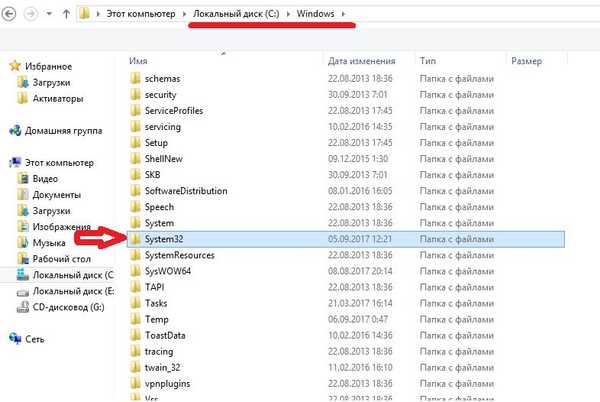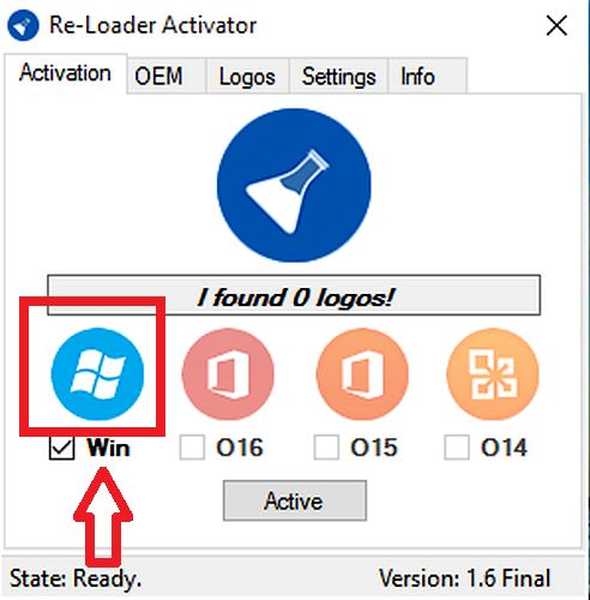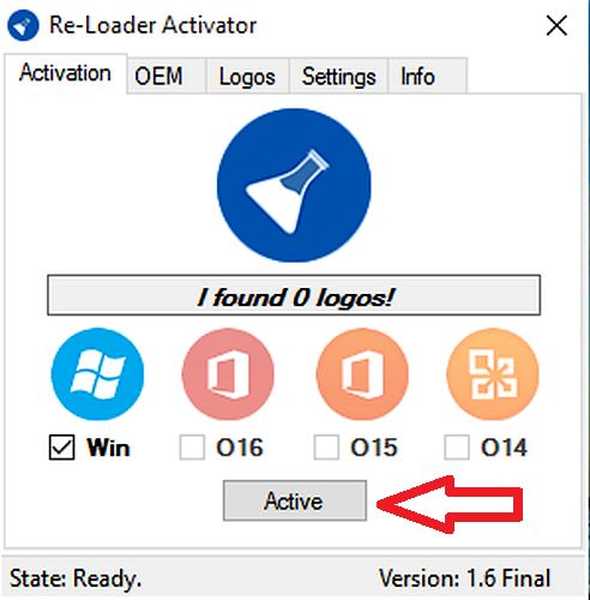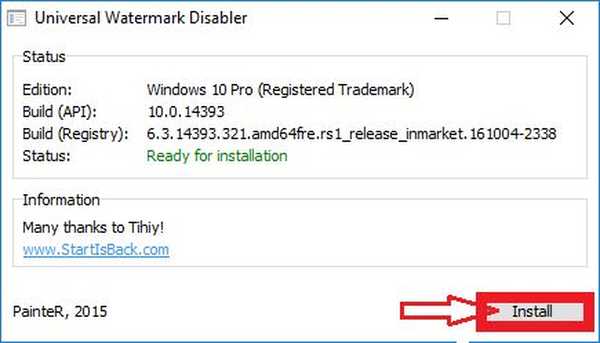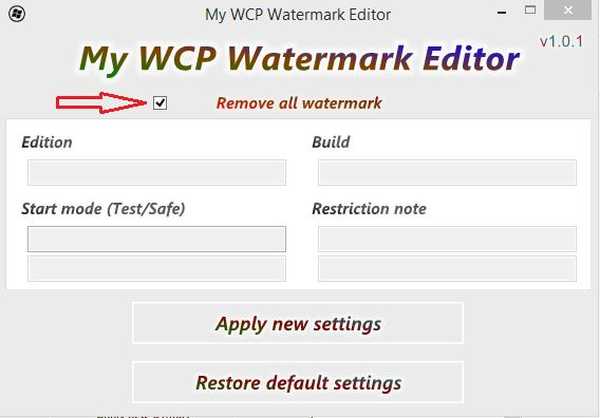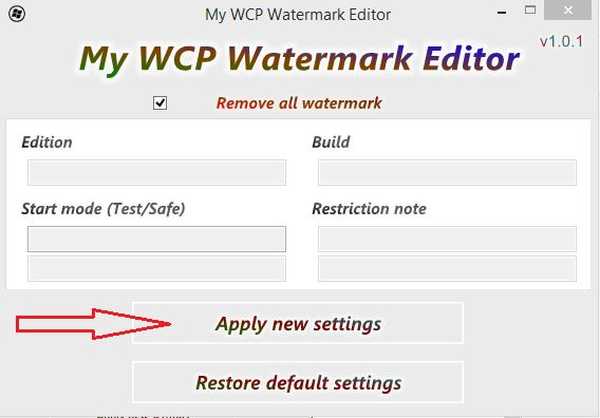Ci, którzy uaktualnili swój system na komputerze do Windows 10, mają problem ze znakiem wodnym na ekranie. Jest to przypomnienie dla użytkownika, że wersja aktualizacji nie jest kompletna. Dzisiaj historia będzie dotyczyła sposobu usunięcia napisu Aktywowanie systemu Windows 10.

Dlaczego pojawia się napis z prośbą o aktywację
Zanim spróbujesz usunąć napis, rozważ przyczynę jego pojawienia się. Jeśli system Windows 10 został zainstalowany z dowolnego nośnika systemowego, po pierwszym uruchomieniu system operacyjny będzie wymagał pełnej aktywacji. Jest to konieczne w celu potwierdzenia wersji licencjonowanej, z wyłączeniem pirackiego używania produktów systemowych Microsoft. Wcześniej etykietę aktywacyjną znaleziono również w systemie Windows 8.
Po trzydziestu dniach próbnej pracy z nowym systemem upływa termin i pojawia się automatyczne powiadomienie o nabyciu licencji na system Windows 10. Znak ten nie wpływa na pracę, ale ogromna liczba użytkowników jest bardzo denerwująca i istnieje potrzeba jej usunięcia.
Istnieją trzy sposoby na ukrycie napisu:
- Kup pełną licencjonowaną wersję.
- Standardowe ustawienia w centrum wsparcia systemu operacyjnego.
- Korzystanie z narzędzi, które są wyspecjalizowanymi programami do wykonywania określonej pracy z systemem operacyjnym.
Jak czyścić za pomocą standardowych narzędzi systemu Windows
Aby rozwiązać problem, możesz użyć standardowych narzędzi systemu operacyjnego. Problem polega na tym, że Microsoft zakazał tej akcji w niektórych systemach. Jeśli ta opcja działa dla Ciebie, wyjaśnimy, jak usunąć tekst Aktywacja systemu Windows 10 na zawsze.
- Kliknij prawym przyciskiem myszy przycisk Start i wybierz panel sterowania.
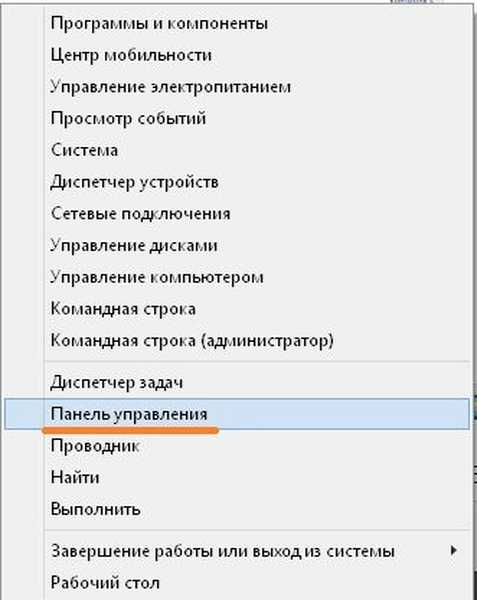
- Kliknij „System i zabezpieczenia”. W prawym górnym rogu należy wybrać „Kategorie”.
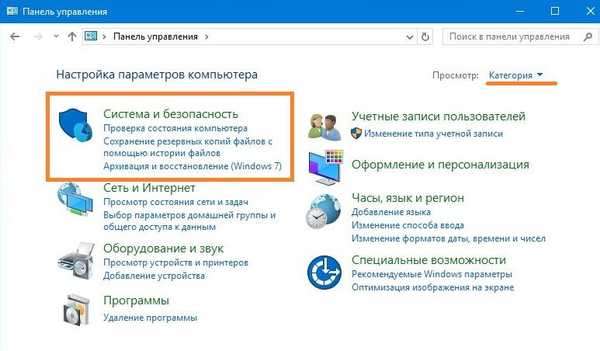
- Idź do centrum bezpieczeństwa i serwisu
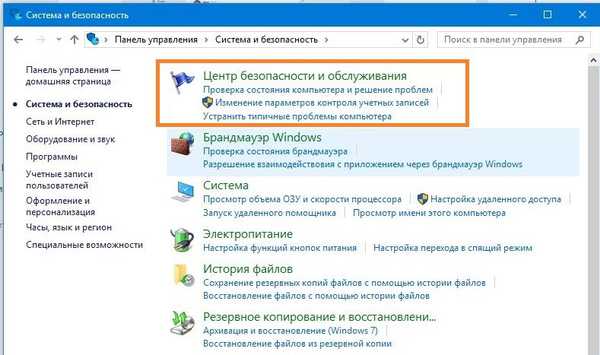
- Przejdź do zmiany parametrów centrum.
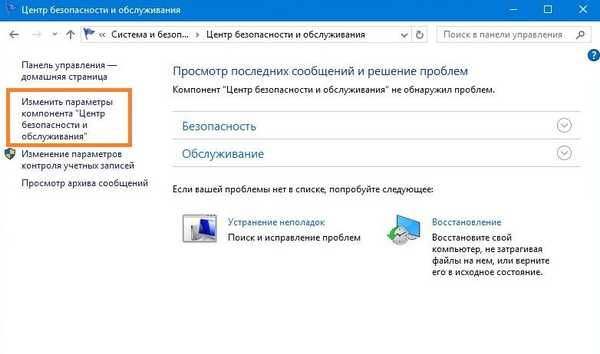
- I odznacz. Jest aktywny tylko w nieaktywowanych systemach..
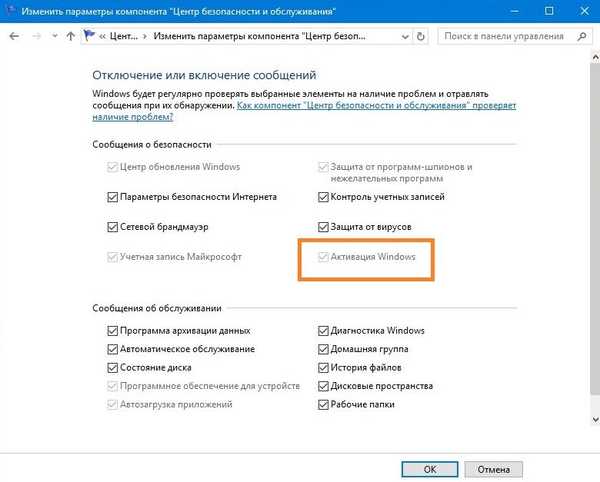
Bardziej skomplikowanym sposobem na usunięcie znaku wodnego jest użycie czyszczenia systemu32:
- Naciśnij kombinację klawiszy Win + R i wprowadź polecenie services.msc.
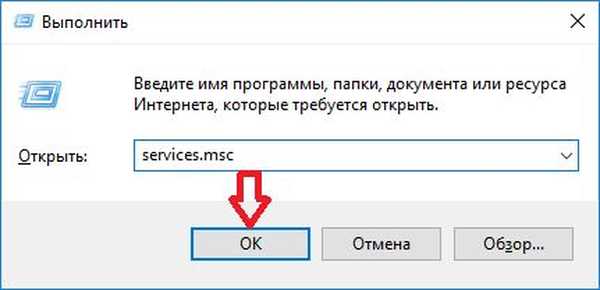
- Wśród wszystkich znajdziemy „Ochrona oprogramowania Windows” i kliknij stop.
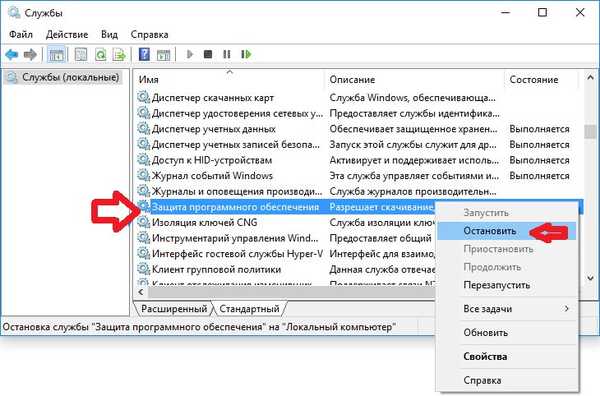
- W folderze „Windows” poszukaj system32.
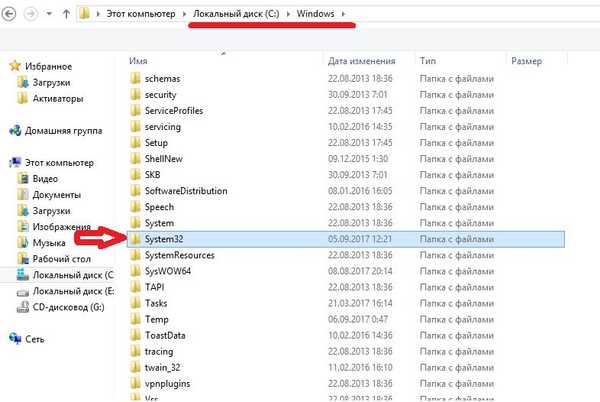
- Następnym krokiem będzie usunięcie wszystkich plików z rozszerzeniem „C7483456-A289-439d-8115-601632D005A0”.
- Uruchom ponownie komputer.
Ukryj znak wodny za pomocą aktywatora ponownego ładowania
Ta aplikacja istniała nawet w systemie XP. Po wydaniu 10s został zaktualizowany. Re-Loader Activator to łatwy w użyciu program, który szybko pomaga usunąć znak wodny. Postępuj zgodnie z instrukcjami poniżej:
- Pobierz Re-Loader Activator z Internetu. Pobierz program tylko za pośrednictwem oficjalnej strony internetowej.
Pobierz Re-Loader Activator
- Zainstaluj program.
- Otwórz Re-Loader Activator i umieść znacznik wyboru pod ikoną Microsoft na napisie „Win”.
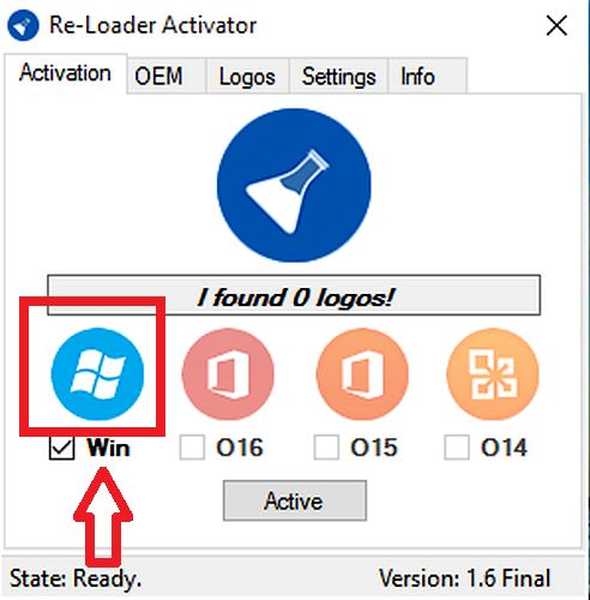
- Kliknij przycisk „aktywacja”.
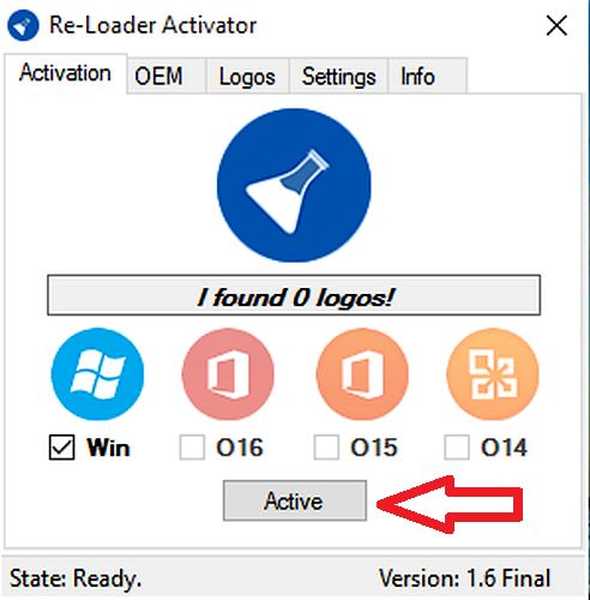
Proces zostanie uruchomiony, po chwili tekst aktywacyjny zniknie.
Ukrywanie znaku wodnego za pomocą UWD
UWD to kolejny świetny program do etykietowania..
- Przechodzimy na stronę internetową programu UWD i pobieramy plik klikając „Pobierz Universal Watermark Disabler”. Lub pobierz bezpośrednio z naszej strony internetowej:
Pobierz UWD
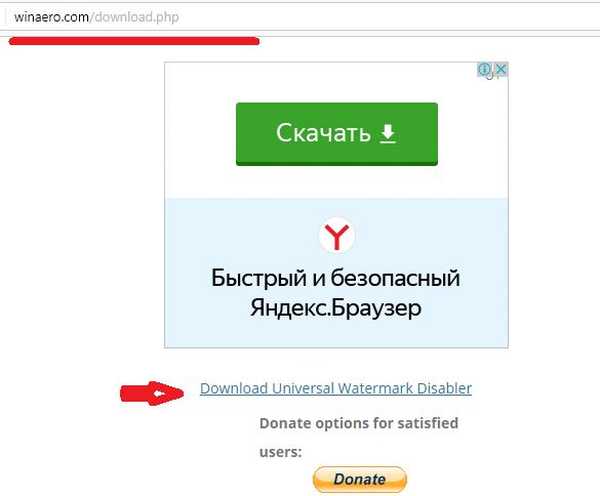
- Po rozpakowaniu otrzymanych plików i zapisaniu w dogodnym miejscu.
- Rozpocznij uruchamianie, klikając „Zainstaluj”.
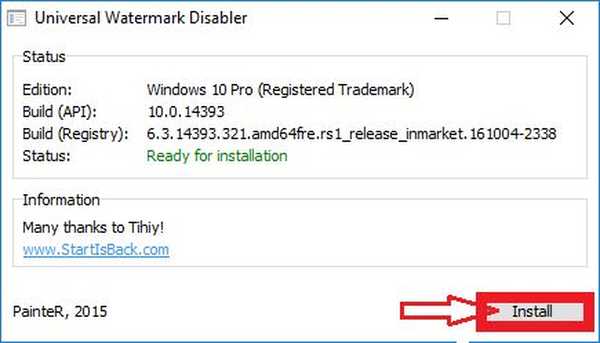
- Po zakończeniu instalacji programu użytkownik musi ponownie uruchomić komputer.
Po ponownym włączeniu znak zniknie. Nie zapomnij zapisać wszystkich otwartych dokumentów po pobraniu programu.
Usuń znak wodny za pomocą WCP Watermark Editor
- Pobierz program WCP Watermark Editor z sieci .
Pobierz WCP Watermark Editor
- Wykonujemy instalację.
- Otwieramy go i zaznaczamy „Usuń cały znak wodny”.
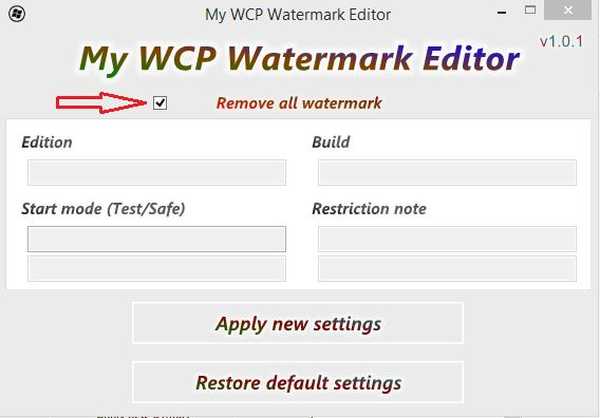
- Po kliknięciu „Zastosuj nowe ustawienia”. Czekamy na koniec procesu, ponownie uruchamiamy laptopa i patrzymy na wynik.
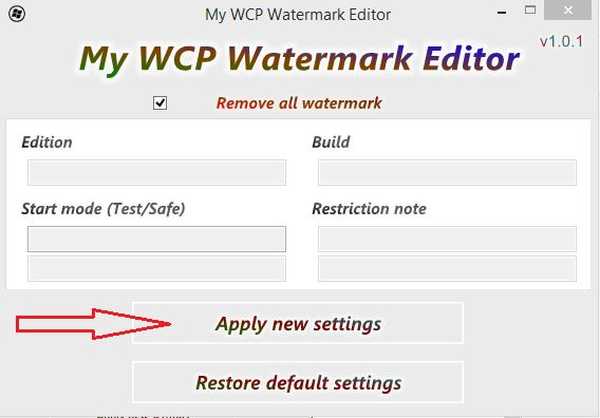
Udało nam się usunąć irytujący napis.
Miłego dnia!